Annons
Fler och fler av våra enheter tillåter oss att prata med dem. De Xbox One lanserades med Kinect Microsoft Xbox One Review And GiveawayKonsolkrigerna rasar officiellt, och vi har haft tillräckligt med tid med båda. Det väcker frågan: hur jämför Xbox One? Läs mer , Android har OK Google OK Google fungerar inte i ditt land? Oroa dig inte, det gör nuEn av de fantastiska nya funktionerna i Android KitKat är OK Google, röstkommandot som uppmanar din telefon att acceptera muntliga frågor. Låt oss få det att fungera bättre. Läs mer , och iOS har Siri Siri lyssnar: Har iOS-sekretess blivit öppet?Apples har anklagats för att spela in allt - absolut allt - säger du till Siri och överförde det till en tredje part. Men är det verkligen ett integritetsbrott, eller finns det goda skäl för det? Läs mer . När det gäller den sista, visste du att det är möjligt att använda det för att styra dina låtar med Apple Music Växlar du till Apple Music? Så här importerar du Spotify-spellistorOm det enda som hindrar dig från att hoppa till Apple Music är den skrämmande uppgiften att flytta dina låtar och spellistor, har vi svaret. Läs mer ?
Det finns uppenbara kommandon, som att "spela Backstreet Boys" eller säga Siri att spela ett album, men det verkliga kul kommer från att komma in i de mer avancerade kommandona, vilket är exakt vad vi ska visa dig i dag!
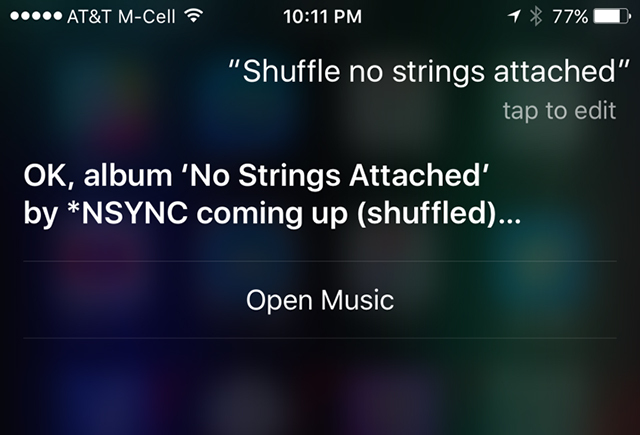
Blanda. Om du inte vill att musiken bara ska spelas i ordning kan du säga "shuffle" följt av vad du vill spela. Du kan till exempel säga "shuffle Korn" eller "shuffle No Strings Attached" för att få albumet att spela i slumpmässig ordning.
Spela populära låtar av artisten. Om du säger "spela artistnamn" utan att ange en låt eller album, kommer Siri att spela en samling populära låtar av den artisten.
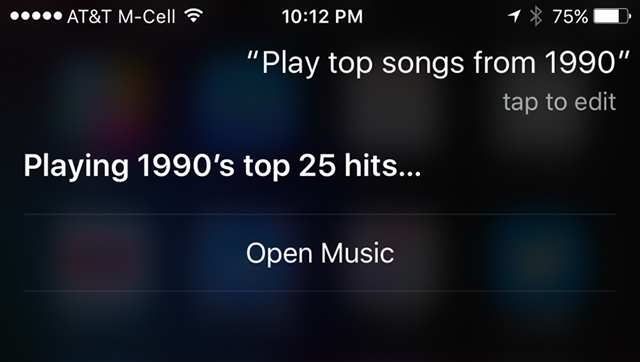
Spela topplåtar från ett år. Du kan säga Siri att spela de mest populära låtarna med ett enkelt kommando. Till exempel kan du säga "spela topplåtarna från 1999" eller "spela topplåtarna från 1970-talet".
Lägg till låtar utan att pausa uppspelningen. Om du för närvarande är i slutet av en spellista kan du säga "efter detta". Till exempel kan du säga "efter detta, spela Slipknot" och den kommer att spela upp när den låt som för närvarande är slut.
Ta reda på vilken låt som spelar. Du kan säga saker som "vilken låt är det här" eller "vem som sjöng detta" och Siri kommer gärna att ge dig den informationen.
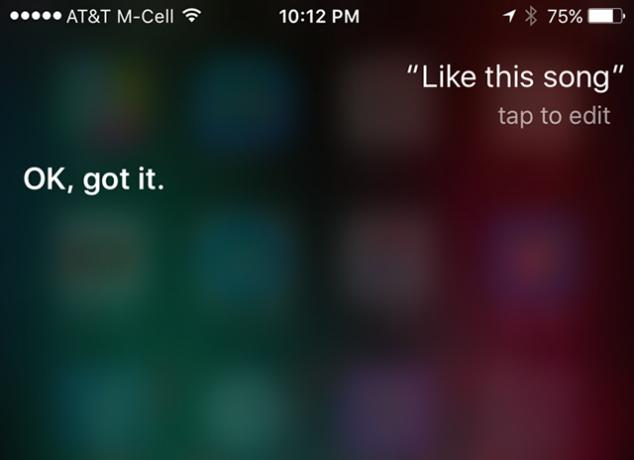
"Som" låtar med din röst. Apple Music lär sig av de saker du gillar, och du kan helt enkelt säga "som den här låten" för att Siri ska komma ihåg att du tyckte om det. Detta kommer att förändra innehållet i avsnittet "För dig" och hjälpa dig att hitta ny musik.
Lägg till låtar i ditt bibliotek. Att gilla en låt kommer att påverka sidan "For You", men om du verkligen gillar en låt och vill gå tillbaka till det när som helst kan du säga "lägg till den här låten i mitt bibliotek" (för den nuvarande spelade låten) eller "lägg till
Hur många av dessa visste du? Använder du röstkommandon med Apple Music? Släpp en kommentar nedan!
Dave LeClair älskar spel på konsol, PC, mobil, handhållen och alla elektroniska enheter som kan spela dem! Han hanterar avsnittet erbjudanden, skriver artiklar och gör massor av bakom kulisserna på MakeUseOf.
